在安装驱动程序时,您可能会遇到“无数字签名”的错误提示。这是因为Windows 8及以上的操作系统默认情况下会禁止安装未经数字签名的驱动程序。在本文中,我们将为您介绍如何在Windows 8系统中安装无数字签名的驱动程序。我们将提供一步一步的指导,并介绍您在安装过程中可能遇到的一些常见问题及其解决方法。通过本文的指导,您将能够轻松地安装无数字签名的驱动程序。
方法如下:
1、按电脑的Win+C键,会出现如图所示画面,也可以将鼠标放在电脑的最右边也会出现这个画面。
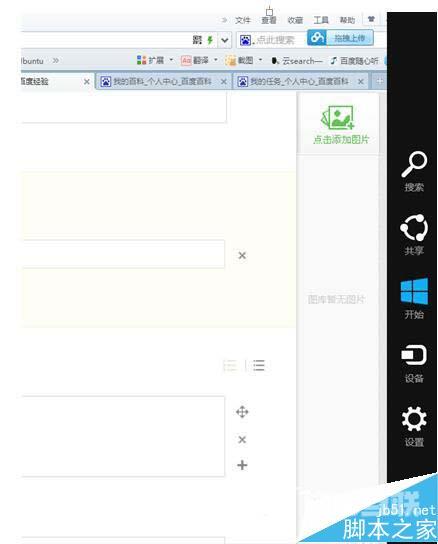
2、点击设置进入如图所示界面。
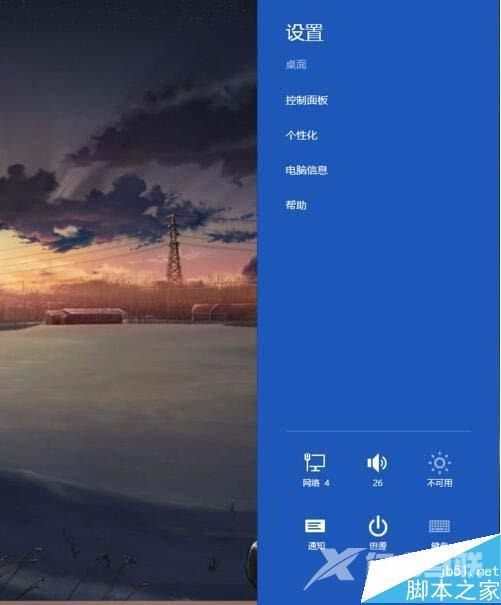
3、点击界面中的更改电脑设置按钮进入如图所示界面。
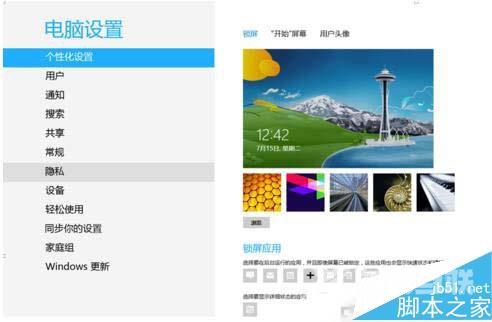
4、选择常规选项,在右边的选项的最下面有一个重新启动按钮点击后电脑就会重启。我的系统是8.0版本,8.1的版本重新启动按钮在上图的更新与恢复界面内。
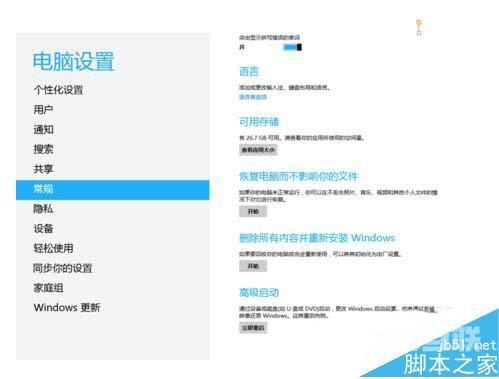
5、电脑重启后会出现一个选择界面,我们选择疑难解答。
6、在下一个选择界面内我们选择高级选项这时就会出现好多启动设置选择项。这里我们按F7,这样我们进入系统后就可以安装无数字签名的驱动程序了。
Win8安装无数字签名驱动的方法就给各位详细介绍到这里了。随着科技的发展我们有越来越多的电子档文件需要身份确定,所有权确定。所以还不知道怎么安装无数字签名驱动的用户,可以按照上述的发放标准去操作即可完成安装无数字签名驱动。
以上就是小编为您详解的Win8安装无数字签名驱动的教程
郑重声明:本文由网友发布,不代表盛行IT的观点,版权归原作者所有,仅为传播更多信息之目的,如有侵权请联系,我们将第一时间修改或删除,多谢。